Hurtige rettelser til at løse Midjourney sidder fast ved venter på at starte
Midjourney er blevet mere bekvemt for håbefulde kunstnere at hente inspiration fra tekster og billeder. Nogle brugere finder dog Midjourney sidder fast i Waiting to Start vindue. Denne fejl blandt mislykkede proceskommandoer og mislykkede anmodninger kan opstå når som helst. Så dette indlæg vil forklare, hvorfor Midjourney sidder fast og venter på at starte, og giver dig nogle metoder til at løse dette problem.
Vejledningsliste
Del 1. Hvorfor Midjourney sidder fast ved at vente på at starte Del 2. Sådan rettes Midjourney Waiting to Start-fejl Del 3. Sådan annullerer du Midjourney, når du sidder fast ved at vente på at starte Del 4. Ofte stillede spørgsmål om Midjourney StuckDel 1. Hvorfor Midjourney sidder fast ved at vente på at starte
Midjourney giver dig mulighed for at blive ved med at udforske din kreativitet ud over vanskeligheder. Det har ubegrænsede muligheder med kun et par opsætninger på programmet. Desværre har AI Image-generatoren sine mangler, og mange brugere støder på at sidde fast i vinduet Venter på at starte. Selvom det er normalt at give brugeren besked om, at processen allerede starter, bør ventetiden ikke være længere end beregnet. Desuden burde det være hurtigere, hvis det allerede er i en af premium-tjenesterne. Og med de forskellige motorer er der forskellige ventetider for dig til at generere billeder med Midjourney.
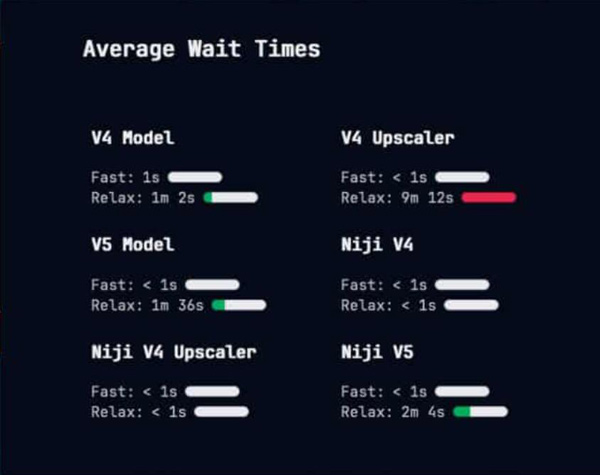
Alligevel er der flere årsager til Midjourney, og hvorfor du sidder fast på Waiting to Start-delen. En mulighed er Discord- eller Midjourney-serverens utilgængelighed. Appen er muligvis under vedligeholdelse, hvilket forstyrrer gengivelsesprocessen. En anden årsag er en ustabil internetforbindelse eller en fejl i køsystemet. Men ingen grund til at bekymre sig; du kan stadig løse det med de anbefalede løsninger i næste del.
Del 2. Sådan rettes Midjourney Waiting to Start-fejl
Når du sidder fast på Midjourney's Waiting to Start-del, er her nogle løsninger, du kan gøre. Husk, at nedenstående løsninger er til generel brug og er de mest almindelige fejl. Du skal muligvis kontakte Midjourneys bot eller kundesupport, hvis ingen er effektive.
1. Tjek status for Midjourney-serveren, hvis der er nye opdateringer eller meddelelser. Besøg den officielle hjemmeside for at se, om der er nyheder om serverproblemerne.
2. Kraftige krav er tilbøjelige til tekniske vanskeligheder såsom forsinkelser. Du kan vente et par minutter og prøve at behandle billedet igen.
3. Ryd behandlingskøen på din Discord-konto. Det hjælper dig med at finde en kommando i værktøjet og rette fejlene i gengivelsesprocessen.
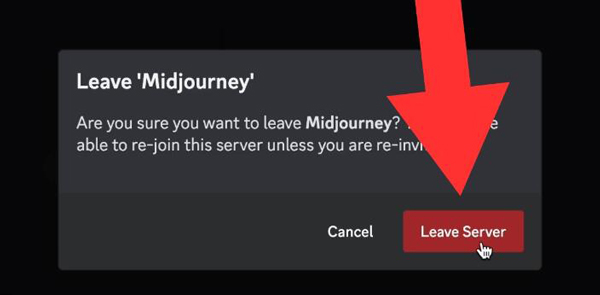
4. Dobbelttjek inputprompterne for at se, om de er formateret korrekt, og om alle følger Midjourney-serverens regler. Ændre eller revider meddelelserne om nødvendigt før behandling.
5. Genstart Discord-applikationen eller internetforbindelsen. Dette er en af de hurtigste måder at løse fejlene på. Men hvis du stadig sidder fast i vinduet Venter på at starte, er det bedst at kontakte kundesupport.
Del 2. Sådan annullerer du Midjourney, når du sidder fast ved at vente på at starte
Efter at have ventet lang tid i Midjourney beslutter du dig for at tage skridt til at annullere processen. AI-billedgeneratoren sætter forskellige job i kø, uanset om du bruger tilstanden Relax eller Fast. Annullering af forrige Midjourney prompt er bedre end at gå direkte til kundesupport. Så her er, hvordan du annullerer og indsætter en ny prompt:
Trin 1.Find det job, der sidder fast længere end normalt.
Trin 2.Klik på knappen "Tilføj reaktion", og vælg den røde X-emoji for at reagere på det ene job.
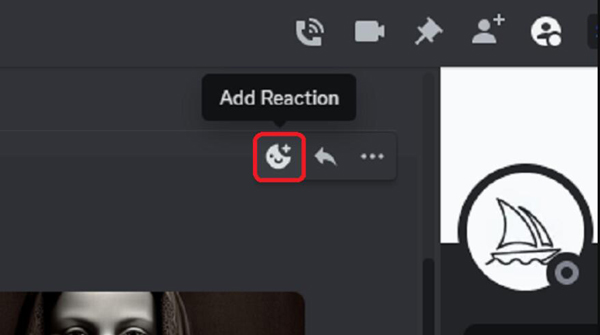
Trin 3.Indtast en ny prompt igen, og send den til behandling. Dette kan løse ventefejlen, og processen kan fortsætte problemfrit.
Del 3. Bonustips: Forstør Midjourney-resultater med AnyRec
Efter håndtering af fejl på AI-billedgeneratoren, kan du nu forstørre billederne med AnyRec AI Image Upscaler. Det er et webbaseret værktøj, der understøtter forstørrelse af fotos som JPEG, PNG, TIFF, GIF og andre populære formater. Selvfølgelig er onlineværktøjet gratis, og du kan opskalere et ubegrænset antal billeder uden fejl. Sammenlignet med den traditionelle opskaleringsmetode har AnyRec Image Upscaler AI til at håndtere billeddataene gennem forstørrelsesprocessen, hvilket forhindrer dem i at blive forvrænget.
- Forstør billeder med skarpere, sprødere og renere detaljer.
- Tilbyd fire forstørrelser for at opskalere billeder 2x, 4x, 6x og 8x.
- Forhåndsvisning af output med zoomværktøj for at se detaljer med et nærmere kig.
- Beskyt brugerne ved at slette de uploadede og opskalerede billeder.
Del 4. Ofte stillede spørgsmål om Midjourney Stuck
-
Hvad er den gennemsnitlige ventetid i Midjourney?
Jobventetiden kan afhænge af køen, især hvis andre brugere også forsøger at tilføje job. Det sædvanlige interval for at vente på processen er dog inden for et til ti minutter. Hvis behandlingen tager længere tid end den givne ventetid, så skal du bruge en af løsningerne til at ordne det.
-
Hvordan annullerer Midjourney jobbet på en mobilenhed?
Når du sidder fast på AI-værktøjet, skal du trykke og holde på billedet for at åbne menuen. Vælg apps, og vælg derefter knappen Annuller job. Desværre kan du ikke annullere alle job samtidigt og er nødt til at annullere; alle jobs individuelt.
-
Hvordan skifter man tilstand i Midjourney for at undgå fejl i venteprocessen?
Du kan bruge kommandoerne til at ændre tilstandene i AI-billedgeneratoren. Brug /hurtig, /slap af,/turbo, eller brug /indstillinger kommandoer for at vælge tilstanden fra menuen.
-
Hvad er de mulige fejl i Midjourney?
Forskellige faktorer kan påvirke AI-værktøjets overordnede ydeevne. Det kan være fra Discount-appen, malware-infektion eller forældede drivere. Servere er også tilbøjelige til fejl, hvis du har et ustabilt netværk eller uopfyldte hardwarekrav.
-
Hvorfor virker mine prompter ikke på Midjourney?
Alle mulige fejlforekomster kan være internetforbindelse, forældet software og servervedligeholdelse. Du kan dog rette fejlen med en lille revision af dine prompter, da serveren muligvis ikke kan læse teksten. Organiser søgeordene og gør det enkelt, og prøv derefter igen.
Konklusion
Hvornår Midjourney sidder fast på Waiting to Start del, kan du løse det med de anbefalede løsninger i denne artikel. Lad ikke fejlene hindre dig i kreativitet, og følg den bedste handling for at løse problemet. Med det sagt, brug AnyRec AI Image Upscaler til at forstørre de genererede billeder for at udskrive dem uden at forvrænge detaljerne. Besøg den officielle hjemmeside for at se flere spændende værktøjer fra AnyRec!
